Siempre es importante mantener los controladores del ratón actualizados para asegurarse de que el ratón funciona correctamente en su ordenador. En este post, te mostramos 2 maneras fáciles de ayudarte a descargar y actualizar el controlador del ratón de Microsoft. Compruébalo…
Actualizar los controladores del ratón de Microsoft en Windows
Hay 2 formas de actualizar el controlador del ratón de Microsoft. Sólo tienes que elegir la forma que prefieras:
- Actualizar el controlador de Microsoft mosue manualmente
- Actualizar el controlador de Microsoft mouse automáticamente (Recomendado)
Método 1: Actualizar el controlador de Microsoft mouse manualmente
El Administrador de dispositivos es un applet del Panel de control que nos permite ver y controlar los hardwares de nuestro ordenador. También es una buena forma de actualizar los drivers de nuestros hardwares. Para ello:
1) En su teclado, pulse la tecla del logotipo de Windows y R al mismo tiempo, luego copie &pegue devmgmt.msc en el cuadro y haga clic en Aceptar.

2) Haga doble clic en Ratones y otros dispositivos señaladores, haga clic con el botón derecho del ratón en el dispositivo que utiliza su ordenador y haga clic en Actualizar controlador. (Aquí se utiliza el ratón compatible con HID como ratón de ejemplo, igual que el de abajo).
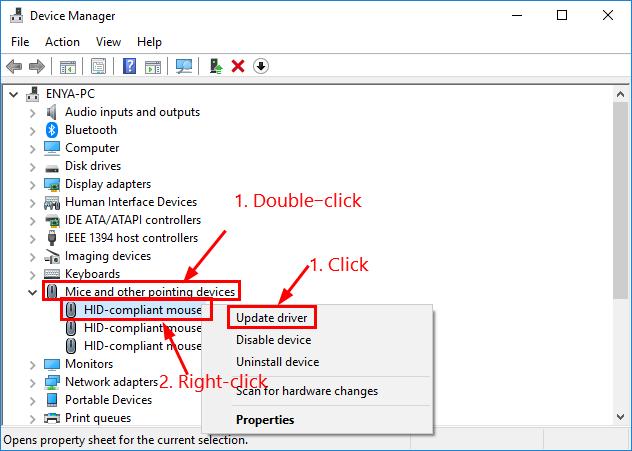
3) Seleccione Buscar automáticamente el software del controlador actualizado.
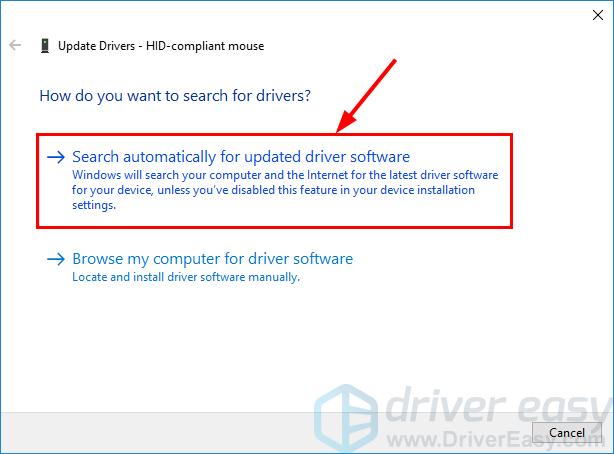
4) Espere un poco y vea si Windows le proporciona un controlador disponible:
- Si la respuesta es afirmativa, siga las instrucciones en pantalla para actualizar el controlador y sáltese el resto de los pasos. A continuación, reinicie el ordenador para que los cambios surtan efecto.
- Si no, y en su lugar aparece el mensaje Los mejores controladores para su dispositivo ya están instalados, entonces es posible que tenga que continuar con los siguientes pasos para obtener el último controlador para su ratón. Ya que el mensaje no siempre es cierto y Windows puede fallar en su trabajo.
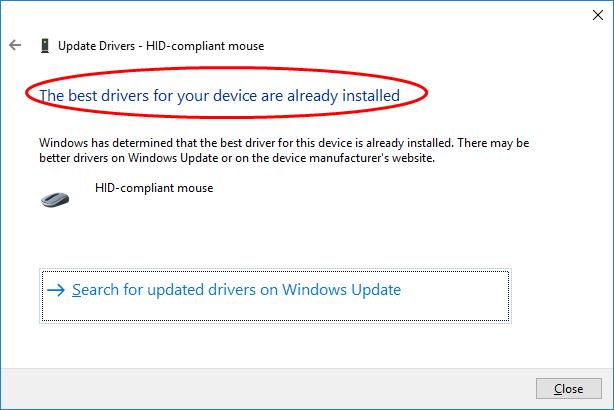
5) Vaya a Microsoft Downloads for Accessories.
6) Busque el modelo de su ratón, haga clic en el enlace de descarga adecuado para su sistema operativo Windows. Por lo general, aparecerán algunas opciones de descarga, pero es posible que desee hacer clic en el primer resultado para la última versión del controlador.
7) Ejecute el archivo descargado (generalmente un archivo exe. o .inf) y siga las instrucciones en pantalla para finalizar la instalación.
8) Reinicie su ordenador para que los cambios surtan efecto.
Método 2: Actualizar el controlador del ratón de Microsoft automáticamente (Recomendado)
Si no tiene tiempo, paciencia o conocimientos informáticos para actualizar el controlador del ratón manualmente, puede hacerlo automáticamente con Driver Easy.
Driver Easy reconocerá automáticamente su sistema y encontrará los controladores correctos para él. No necesita saber exactamente qué sistema está ejecutando su ordenador, no necesita arriesgarse a descargar e instalar el controlador incorrecto, y no necesita preocuparse por cometer un error al instalar. Driver Easy se encarga de todo.
Puede actualizar sus controladores automáticamente con la versión GRATUITA o la versión Pro de Driver Easy. Pero con la versión Pro sólo se necesitan 2 clics (y se obtiene un soporte completo y una garantía de devolución del dinero de 30 días):
1) Descargue e instale Driver Easy.
2) Ejecute Driver Easy y haga clic en el botón Scan Now. Driver Easy escaneará su ordenador y detectará los controladores problemáticos.

3) Haga clic en Actualizar todo para descargar e instalar automáticamente la versión correcta de TODOS los controladores que falten o estén desactualizados en su sistema (esto requiere la versión Pro – se le pedirá que actualice cuando haga clic en Actualizar todo).

4) Reinicie su ordenador para finalizar la actualización.